|
|
| Volcar Documentos |
Para volcar un documento a otro se puede realizar desde el botón:

Un Presupuesto a un Albaran;
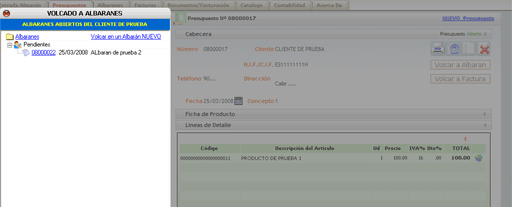
Si se vuelca un presupuesto a un albaran ya
existente se añadirán las líneas del presupuesto a continuación de las
líneas del albaran (como en la foto inferior en el que se ha volcado la
línea del presupuesto de la foto superior, a un albarán ya existente para el
CLIENTE DE PRUEBA.
Si el Cliente no tuviese ningún
albaran solo tenemos la opción de crearle uno nuevo con las líneas del
presupuesto.
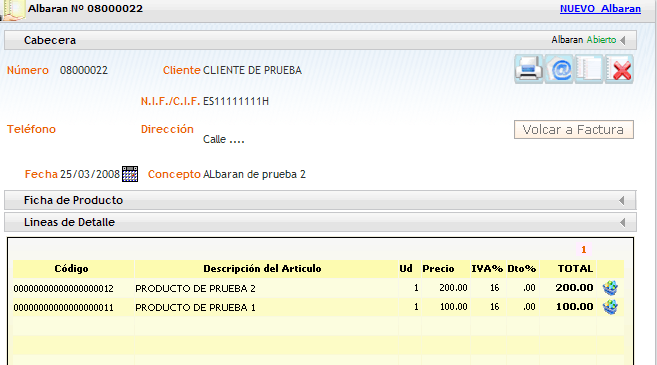
Un Albaran a una Factura: de la misma manera que si de un
presupuesto se tratase, si se vuelca un albaran a una factura ya
existente se añadirán las líneas del albaran a continuación de las líneas de
la factura que ya existiera.
Si el Cliente no tuviese ninguna factura
tenemos la opción de crearle una nueva con las líneas volcadas del albaran.
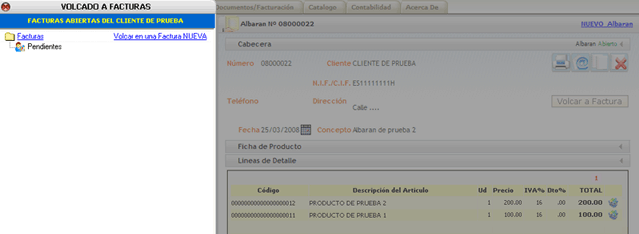
La Emisión de una Factura Proforma a una Factura Oficial, también se
puede denominar un vuelco entre documentos, ya que en la emisión se genera
un nuevo número de factura con las líneas de la factura Proforma.
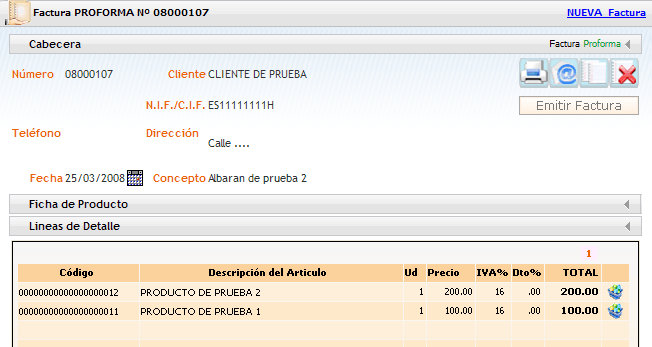
Al cerrar la factura y haber seleccionado la forma y el tipo de pago
tendremos nuestra factura emitida
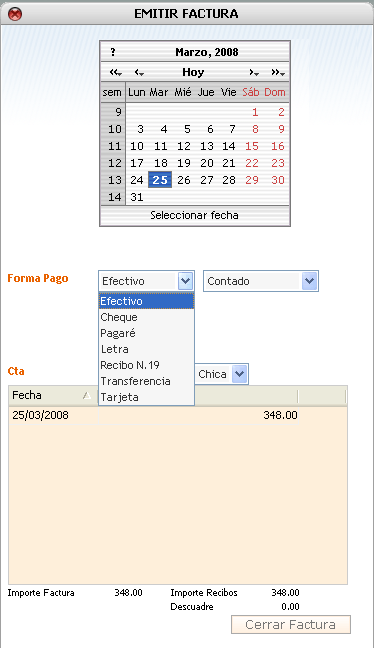
En los iconos de Cabecera tendremos a disposición los iconos para cobrar, imprimir enviar por
email, duplicar o rectificar la factura, todas estas acciones se pueden
aplicar en todos los documentos salvo la rectificación que solo se aplica a
facturas emitidas.

Un Pedido de Proveedor a un Presupuesto a un Cliente;
Cuando se está realizando
un pedido a un proveedor, simultáneamente se puede ir creando presupuestos a
uno o a varios clientes. Antes de añadir el producto desde FICHA DE
PRODUCTOS a LÍNEAS DE DETALLE, tenemos la opción de habilitar un check
"Presupuesto", que nos mostrará un Combo, para seleccionar el cliente al
cual queremos presupuestar el producto seleccionado, una vez seleccionado el
cliente nos mostrara una ventana con los presupuestos abiertos del cliente y
con la posibilidad de generarle uno nuevo.
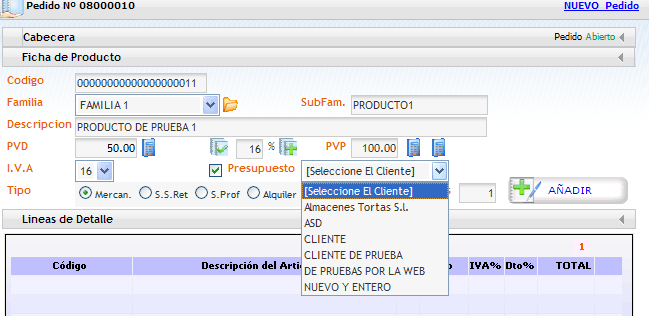
Para cada producto podremos elegir si queremos o no presupuestarle a uno o a
otro cliente.
Una vez presupuestado el producto si fuésemos la la pestaña de PRESUPUESTOS
y seleccionáramos el cliente al cual presupuestamos dicho producto,
observaremos que el presupuesto ha sido creado o modificado dependiendo del
caso.
|
|
